Mikrotik Kid Control es la herramienta que permite a los padres tener control sobre la forma en que los niños y adolescentes utilizan la red y también posibilita su aplicación en el entorno corporativo.
Introducción
El acceso a Internet no es una realidad sólo para adultos. Hoy en día, los niños y adolescentes se conectan cada vez más temprano a Internet. A pesar de contribuir al desarrollo de esta audiencia, el entorno virtual puede ofrecer riesgos, contenidos inapropiados y muchos otros problemas. Por esta razón, los padres suelen buscar herramientas que les permitan controlar las actividades y el acceso a Internet de sus hijos. La solución Mikrotik Kid Control le permite controlar y bloquear el acceso a Internet.
Tener seguridad para acceder a internet es una preocupación de todos y ya hemos tratado este tema aquí. Consulte el texto sobre OpenDNS en el Centro de conocimiento de MKController para bloquear sitios no deseados y vea consejos importantes para su vida diaria.
Cambiar la contraseña o apagar el wifi no son las mejores opciones cuando se quiere limitar el acceso de niños y adolescentes a internet. Mikrotik implementó la herramienta Kid Control, a partir de la versión RouterOS 6.42, ofreciendo mecanismos para controlar el tiempo de acceso, limitar el consumo de ancho de banda de internet de los dispositivos conectados a la red y otros. Es decir, Mikrotik Kid Control permite el control y bloqueo del acceso a internet, ya que los administradores pueden implementar configuraciones del sistema que controlen el acceso a internet a través del enrutador. Así, los usuarios pueden definir los parámetros necesarios para proporcionar o incluso denegar el acceso a Internet en determinados periodos.
A pesar de que el nombre hace referencia a la idea de controlar las actividades de los niños en la red, permite controlar y bloquear el acceso a Internet también en el entorno corporativo. Las empresas pueden usar la herramienta para limitar el acceso a los dispositivos de sus empleados. Esto asegura que los usuarios solo tengan acceso a Internet durante los períodos estipulados.
En este artículo presentaremos paso a paso y ejemplos para configurar las reglas de limitaciones para el control y bloqueo de acceso a Internet.
Sincronización del reloj Mikrotik
Servidor NTP
El primer paso es sincronizar el reloj del dispositivo Mikrotik para que los bloqueos y limitaciones de consumo de ancho de banda de internet se realicen en el momento correcto. Posteriormente, se realizarán ajustes en el dispositivo Kid Control, asegurándose de que los tiempos estipulados sean los adecuados. Para este ejemplo, sincronizaremos con los servidores ntp.br. Si se encuentra en otro país, es necesario utilizar las ips del servidor ntp local.
Los pasos para sincronizar el reloj son:
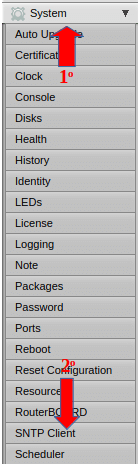
1 – En la Webfig, haga clic en Sistema (1ra indicación);
2 – Haga clic en Cliente SNTP (2ª indicación).
3 – Marque la opción Habilitar (1ª indicación);
4 – En el campo “Primary NTP Server”, informaremos la primera ip “200.160.0.8” (2da indicación);
5 – En el campo “Servidor NTP Secundario”, informaremos la segunda ip “200.189.40.8” (3ra indicación);
Recuerda, si te encuentras en otro país, es necesario informar las IPs del servidor ntp local.
6 – Haga clic en el botón “Applyr” (4ª indicación), como se muestra a continuación.
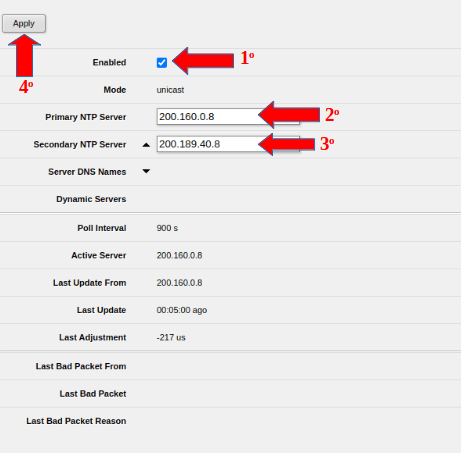
Para finalizar el paso de sincronización del reloj:
1 – Haga clic en “System” (1ª indicación);
2 – Haz clic en la opción “Clock” (2ª indicación).
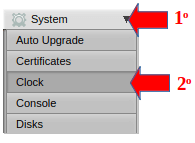
3 – Seleccionar la opción “TIme Zone Autodetect” (1ª indicación),
4 – En el campo “TIme Zone Name” (segunda indicación), para este ejemplo seleccionamos “América/Sao_Paulo – si se encuentra en otro país, seleccione zona horaria local,
5 – Haga clic en el botón “Apply” (3ra indicación), como se muestra al costado.
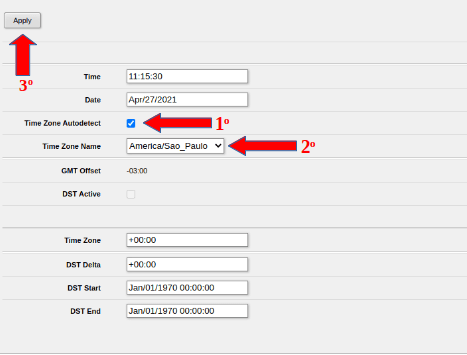
Configurar Kid Control
Una vez sincronizado el reloj, iniciaremos la configuración en Kid Control:
1 – En el menú lateral de la Webfig, hacer clic en IP (1ª indicación);
2 – Haz clic en la opción Kid Control (2ª indicación).
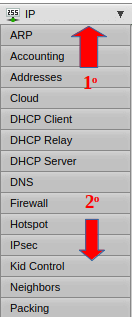
3 – Para criar uma regra, clique no botão “Add New”.
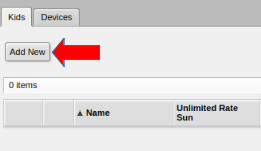
Limite el consumo de ancho de banda en Kid Control
La indicación de los tiempos con limitación de consumo de ancho de banda de internet se realizará en el campo resaltado en rojo en la siguiente figura.
Para este ejemplo, establecemos la configuración a continuación;
1 – Campo de nombre (1ra indicación): Ton;
2- Los horarios de limitación del consumo de internet serán: Domingo de 8 a 22 horas / Lunes a jueves de 9 a 22 horas / Viernes de 9 a 23:59 horas / Sábado de 12 a 23:59 horas;
3 – En el campo “Rate Limit”, definimos “2M” como limitación, representando 2Mbps de descarga/carga;
4 – Haga clic en el botón “Apply” (2ª indicación);
Si aparece el mensaje “tasa limitada”, como se destaca en un círculo rojo en la imagen, significa que la limitación se ha configurado.
5 – Haga clic en el botón “OK” para finalizar la configuración.
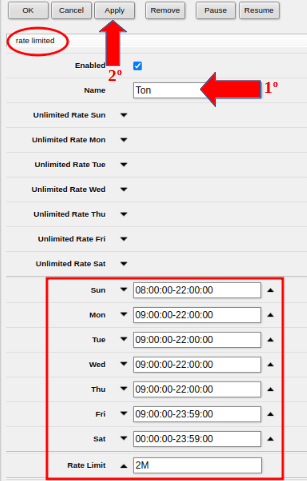
Identificar dispositivos para control de acceso: Kid Control
Debemos informar qué dispositivo entrará en la regla Kid Control, siguiendo estos pasos:
1 – Para identificar el dispositivo, haga clic en la pestaña “Devices” (1ª indicación);
2 – Haga doble clic en la línea que contiene la identificación del dispositivo para aplicar la regla, que puede ser por MAC o IP (en este ejemplo fue identificado por la Dirección IP – 2ª indicación), como se muestra en la figura a continuación.
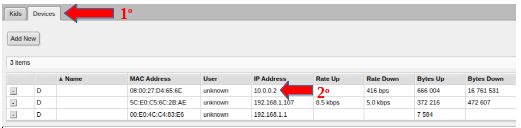
3 – Copie la dirección MAC del dispositivo (1ª indicación);
4 – Haga clic en el botón “Cerrar” (2ª indicación), como se muestra abajo.
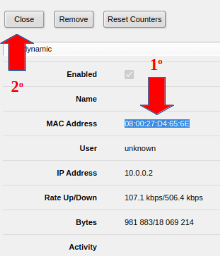
5 – Vuelva a la pestaña “Devices”, haga clic en “Add New”.
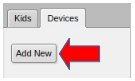
6 – Ingrese la dirección MAC del dispositivo (1ra indicación) – vista en el paso 3.
7 – Introduzca el nombre para identificar el dispositivo (2ª indicación).
8 – Haga clic en los botones “Apply” (3ra indicación) y luego en “OK” (4ta indicación).
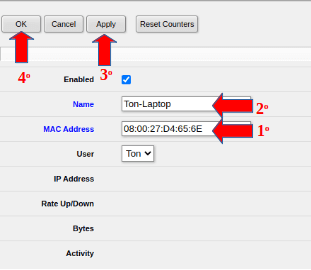
En la pestaña Kids, podemos ver la letra “L” que indica que el dispositivo tiene un consumo de ancho de banda limitado.
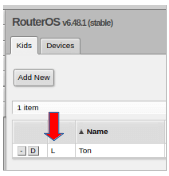
En este otro ejemplo, que se muestra al costado, la letra “B” indica que el dispositivo fue bloqueado por estar fuera del horario configurado en la regla Kid Control.
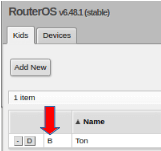
Opción de pausa de Kid Control
Una opción interesante en Kid Control es bloquear el dispositivo, aunque sea en el tiempo permitido por la regla, usando la opción “Pause”. Para bloquear el acceso al dispositivo con esta función, simplemente siga los pasos a continuación:
1 – Vuelva a Kid Control;
2 – En la pestaña Kids haga clic en el perfil configurado;
3 – Haga clic en el botón “Pause”, y aparecerá el mensaje en el campo resaltado en rojo “pausedblockedrate limited”;
4 – Para confirmar, haga clic en el botón “OK”;
5 – Si desea regresar solo con la limitación del ancho de banda de Internet, quitando la Pausa (bloqueo) del dispositivo, haga clic en el botón “Resume” y luego en “OK”.
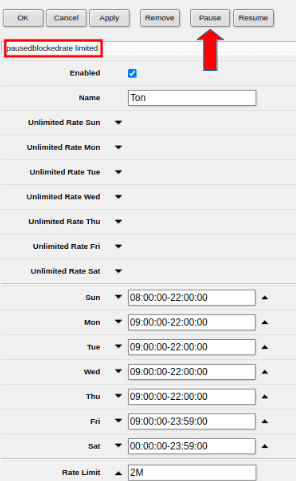
Queues
Para comprobar dónde Kid Control crea la limitación, haga clic en las opciones:
1 – “Queues” (1ª indicación);
2 – Dentro de “Simple Queues” (2da indicación), es posible visualizar la regla que se creó para la limitación del dispositivo, destacando la tasa de Download y Upload de 2 Mbps.
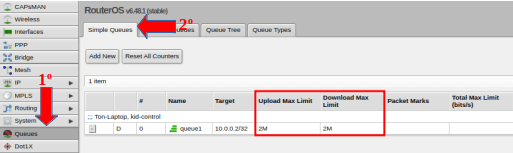
Comprobación de las reglas del Firewall
1 – Acceder a la opción Firewall (1ª indicación);
2 – En la pestaña “Filter Rules” (2ª indicación), vemos las reglas que Kid Control creó en el Firewall para bloquear el dispositivo cuando el perfil está en Pause o fuera del tiempo permitido.
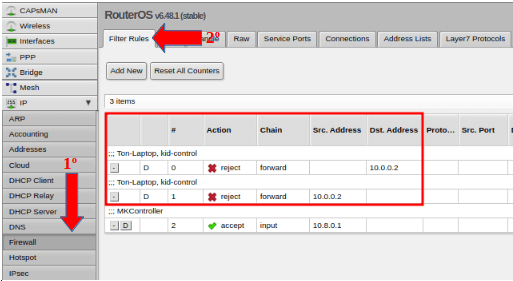
Luego de realizar este proceso de configuración de Mikrotik Kid Control, los usuarios (niños o empleados) tendrán limitado su acceso a Internet y sus dispositivos, de acuerdo a las reglas definidas en el proceso, garantizando seguridad y tranquilidad. Puede cambiar las reglas, si es necesario, siguiendo los pasos ya detallados aquí.
¿No encontró la información que buscaba? ¿Tienes otras preguntas? ¿Quieres ayudarnos a mejorar el material? ¡No dude en buscar ayuda de MKController! Haga clic aquí para cualquier consulta.


